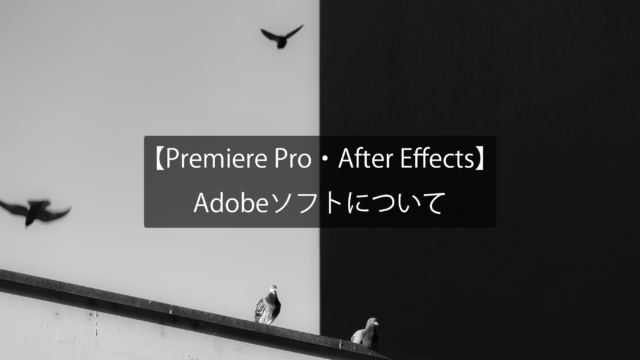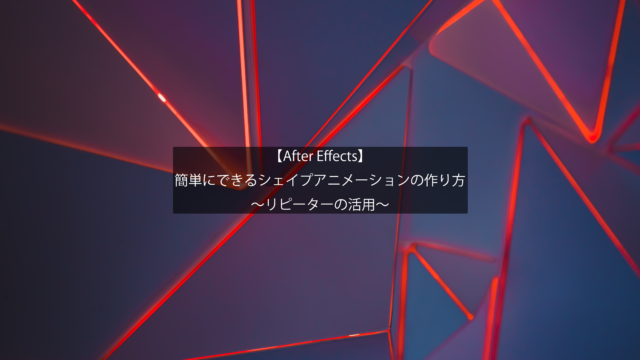動画編集で異なる色味を統一させる
~一致を適用の活用~
今回の記事は、PremiereProを用いた動画編集で複数の動画素材の色味が異なる場合にそれらを統一させる方法について解説をします。
動画素材で色味が違っていて統一感のない動画となっている…。
撮影時のカメラの設定や環境によって色味が異なる場合があります。
このような時にPremiereProに備わっている機能を用いることで簡単に統一感のある動画にすることができます。
~手順~
①PremiereProを起動し、動画素材をタイムラインへ配置します。
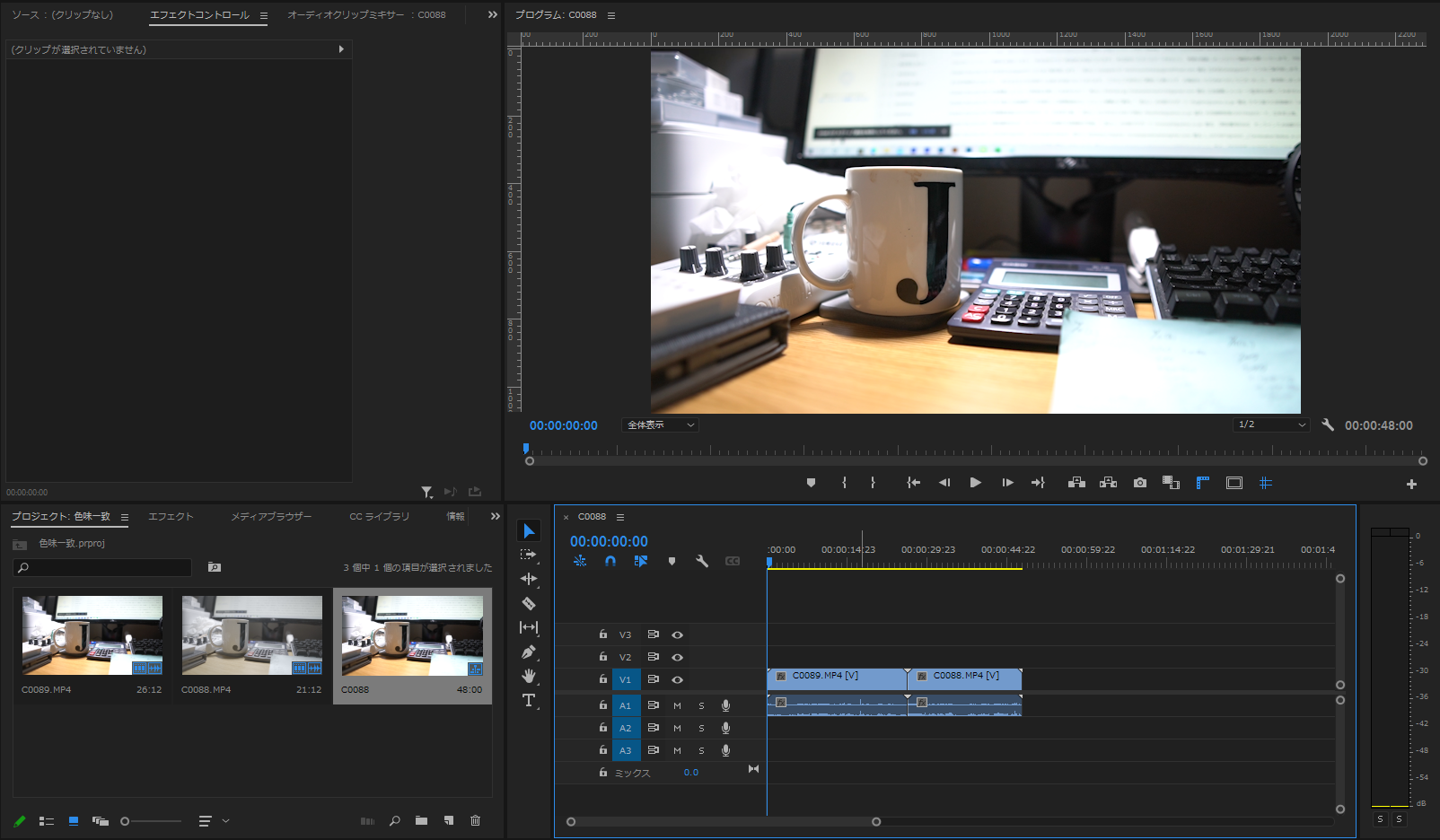
②Lumetriカラーのカラーホイールとカラーマッチを開き、比較表示をクリックします。左画面に表示されている映像の色味をもとに右側に表示されている映像へ調整を行います。再生ヘッドを調整したい動画クリップまで移動させます。
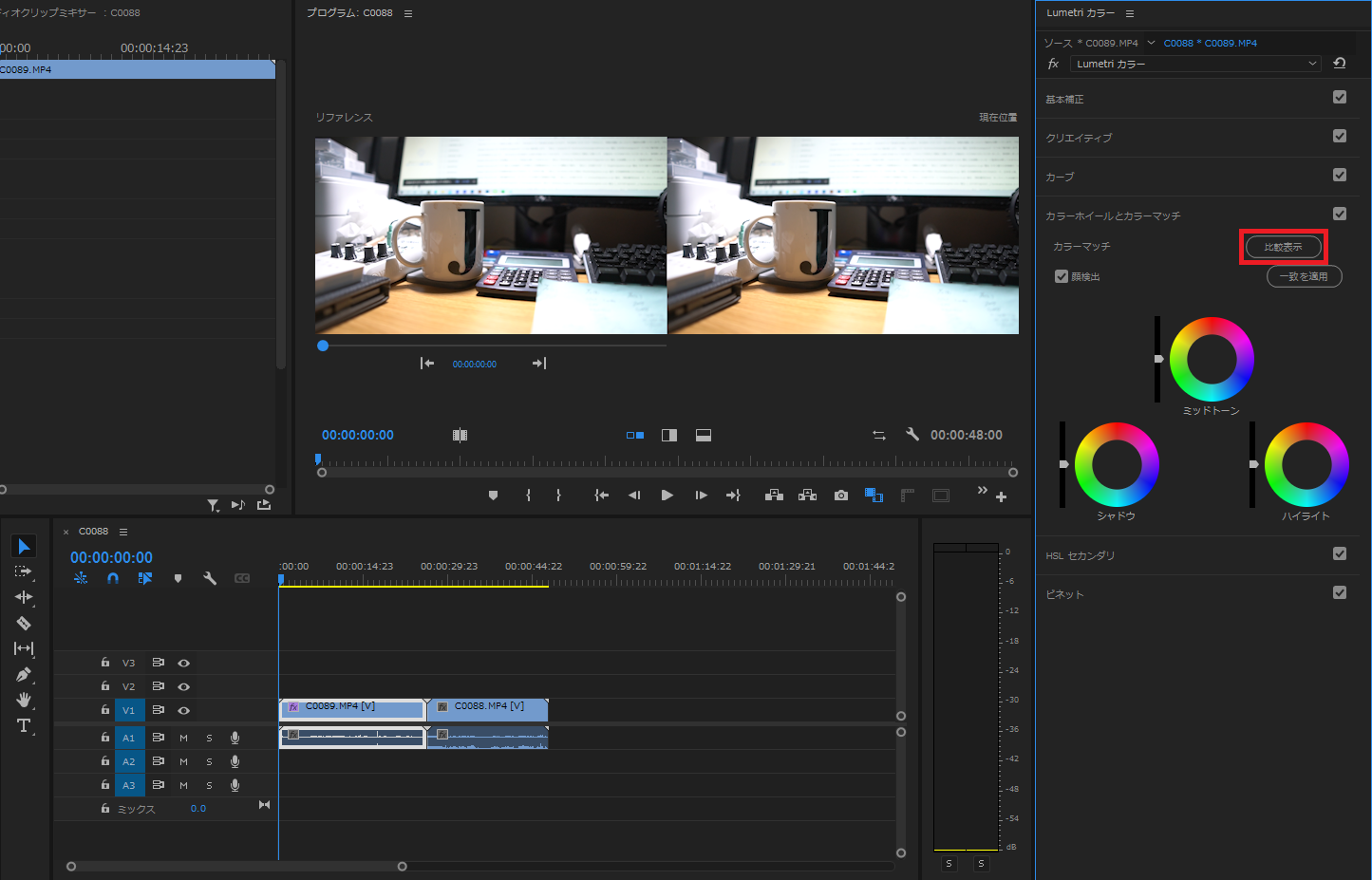
③一致を適用をクリックすることで自動で色味の調整を行ってくれます。
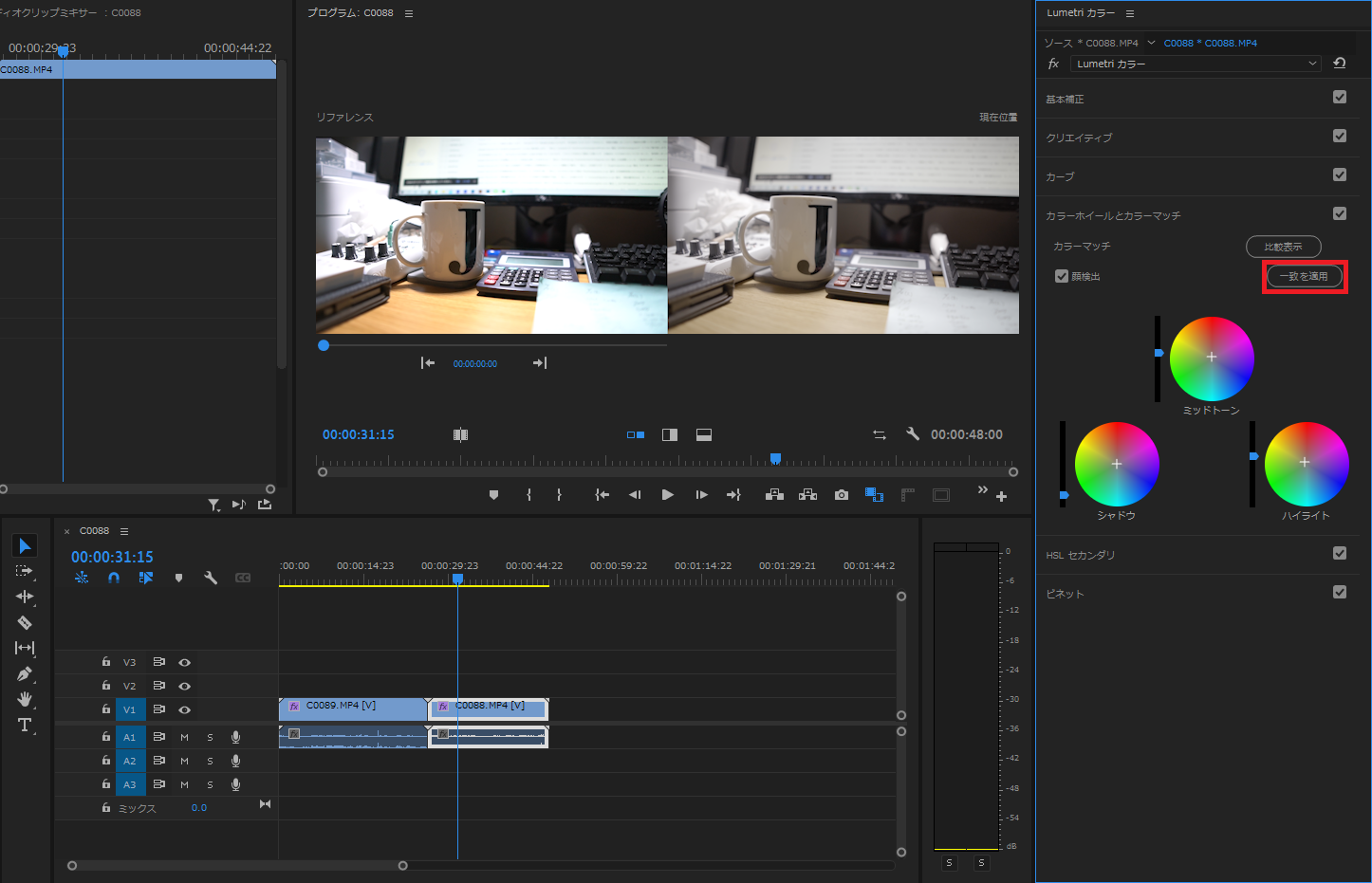
細かな設定を行うことなく、自動でPremiereProが色味を認識し、調整を行ってくれるため非常に便利な機能となります。
ぜひご活用ください。
今回の記事は以上となります。ご覧いただきありがとうございました。